
所有操作系统,随着时间的流逝, 他们像第一天一样停止工作。 主要原因是由于我们安装的应用程序对操作系统注册表进行了更改。 我们安装的应用程序越多,进行的修改就越多,从长远来看,操作系统的完整性会受到影响。
如果我们的Android智能手机已开始在一夜之间显示出操作问题,那么在恢复设备(所有情况下都是最佳解决方案)之前,我们可以使用安全模式,例如Windows, 仅加载系统应用 以及那些是工厂安装的。
就像我们在不做任何操作的情况下还原了终端一样。 进入此模式时,终端中没有任何应用程序被加载,由于无法显示在应用程序抽屉中而无法运行的应用程序,并且如果您有桌面应用程序,则可以在桌面上直接访问它们,将显示为灰色。

通过不加载系统本身不包含的任何应用程序,我们可以快速检查终端显示的操作问题 这就是为什么我们最近安装了一些应用程序的原因。 如果是这样,我们只需要卸载它们即可使我们的智能手机再次正常工作。
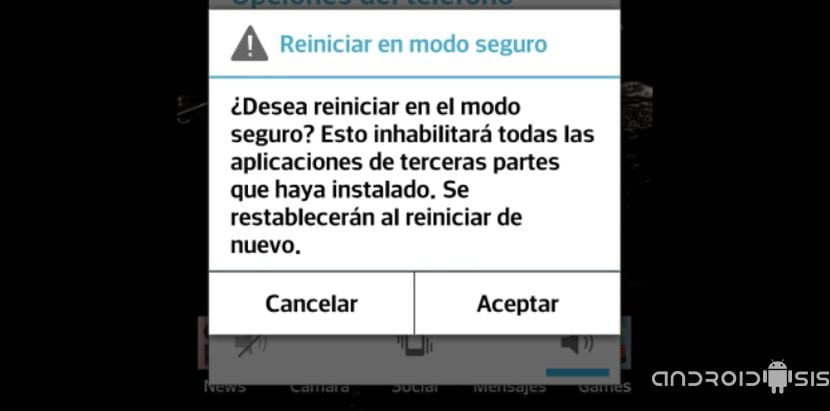
相关文章:
Android安全模式。 它有什么作用?
在Android上访问安全模式的过程 在所有Android智能手机上几乎相同虽然 在某些制造商(例如华为)中,情况有所不同。 以下是在Android设备上访问安全模式的步骤。
- 首先,我们必须 按住开/关按钮 直到出现上下文菜单为止,该菜单允许我们关闭,重新启动,截屏...
- 在不释放按钮的情况下,我们必须 按住重新启动选项.
- 一秒钟后,该消息将出现: 以安全模式重启。
在安全模式下重新启动时,我们将看到屏幕左下角如何显示文本 安全模式,应用程序抽屉将仅向我们显示预安装的应用程序和我们在桌面上具有的应用程序图标,它们将显示为灰色,而无法运行它们。
要退出此模式,我们只需要 重新启动我们的终端, 按下开/关按钮,直到选择“关闭”,“重新启动”,拍摄屏幕截图...
